SSL サーバ証明書のトラブルシューティング
4分
この記事内
- 動画ガイド(英語)
- ステップ 1 | DNS レコードが正しいことを確認する
- ステップ 2 | ドメインが伝播するまで待つ
- ステップ 3 | DNSSEC が署名されていないことを確認する
- ステップ 4 | HTML要素に HTTPS コードのみが入力されていることを確認する
SSL(Secure Sockets Layer)サーバ証明書は、インターネット上で安全に通信できるようウェブサイトとブラウザによって設置されるセキュリティ対策です。SSL サーバ証明書のあるウェブサイトはセキュリティが確保され、つまりあなたとサイト間で交換されるデータは暗号化されることを意味します。SSL を利用するサイトは、ドメインの前に「HTTP」ではなく「HTTPS」が付いています。
セキュリティで保護された HTTPS 接続でサイトを表示する際に問題が発生する場合は、以下の手順に従って SSL 証明書のトラブルシューティングを行ってください。
動画ガイド(英語)
動画チュートリアルを確認するか、スクロールダウンして記事全文をお読みください。
ステップ 1 | DNS レコードが正しいことを確認する
SSL サーバ証明書を有効にするには、ドメインがサイトに接続されている必要があります。
以下でドメインの接続方法を確認し、DNS レコードが正しいこと、およびドメインが正しく接続されていることを確認してください。
ドメインがネームサーバーで接続されている場合:
- ドメインホスト側でドメインに以下のネームサーバーが設定されていることを確認してください:
注意:ネームサーバーの設定に関してサポートが必要な場合は、ドメインホストにお問い合わせください。
- Wix アカウントにデフォルトの A レコードと CNAME レコードがあることを確認してください:
- Wix アカウント内の「ドメイン」にアクセスします。
- 該当するドメインの横にある「ドメイン設定」アイコン
 をクリックします。
をクリックします。 - 「DNS レコードを管理」を選択します。
- 「A(ホスト)」セクションと「CNAME(エイリアス)」セクションでレコードを確認します。
- (オプション)レコードを初期設定にリセットします。
ドメインがポインティング方式で接続されている場合:
ドメインホスト側で次の DNS レコードがあることを確認してください:
- レコード:
- ホスト名:@(または空白)
- 値:185.230.63.107
- CNAME:
- ホスト名:www(または www.yourdomain.com)
- 値:pointing.wixdns.net
注意:DNS レコードの設定に関するサポートが必要な場合は、ドメインホストに問い合わせてください。
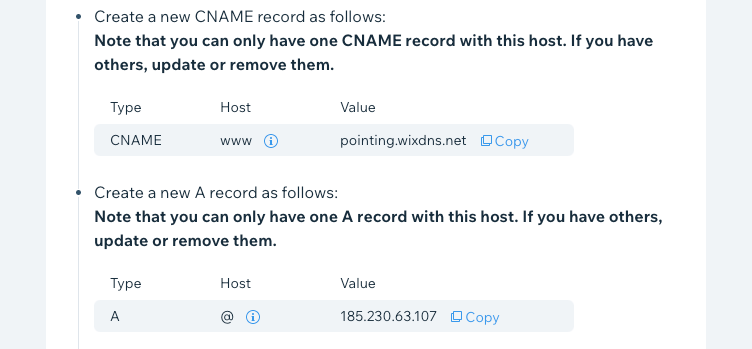
Wix からドメインを購入した場合:
Wix アカウントにデフォルトの A レコードと CNAME レコードがあることを確認してください:
- Wix アカウント内の「ドメイン」にアクセスします。
- 該当するドメインの横にある「ドメイン設定」アイコン
 をクリックします。
をクリックします。 - 「DNS レコードを管理」を選択します。
- 「A(ホスト)」セクションと「CNAME(エイリアス)」セクションでレコードを確認します。
- (オプション)レコードを初期設定にリセットします。
ステップ 2 | ドメインが伝播するまで待つ
DNS レコードを最近更新した場合は、ドメインの伝播が完了するまで最大 48時間ほどお待ちください。ドメインの伝播は、世界中の DNS サーバーのグローバルチェーンをあなたが行った変更内容で更新するプロセスで、あなたのサイトが最新版であることを確認します。
- ドメインの DNS 伝播についての詳細はこちら
- DNS ルックアップを実行して、DNS レコードが更新された DNS サーバーを確認する
ステップ 3 | DNSSEC が署名されていないことを確認する
ドメインを Wix 以外で購入した場合は、ドメインホストに確認して、DNSSEC がドメインに対して署名されていないことを確認してください。DNSSEC についての詳細はこちら.
Wix からドメインを購入した場合:
ドメインを Wix から購入した場合は、すべての Wix ドメインに DNSSEC が自動的に署名されないため、この手順は飛ばしてください。Wix ドメインの DNSSEC に関する詳細はこちら
ステップ 4 | HTML要素に HTTPS コードのみが入力されていることを確認する
コードに HTTPS の代わりに HTTP を含む HTML 要素がサイトにある場合、サイトが完全には安全ではないことを示すメッセージがブラウザに表示されることがあります。
入力したコードに(HTTP ではなく)HTTPS が含まれていることを確認してください。http:// を含むコードを追加した場合は、そのコードを削除するか、https:// コードに置き換える必要があります。
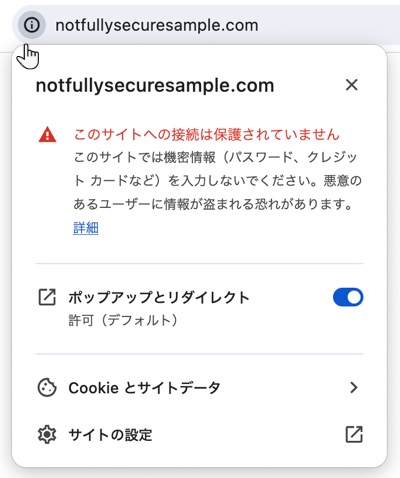
HTML 要素内のコードを置き換える方法:
- エディタで、HTML 要素を追加したページに移動します。
- HTML 要素をクリックします。
- 「コードを入力」をクリックします。
- 「コードを入力」下で、コードに http:// が含まれていないことを確認します。
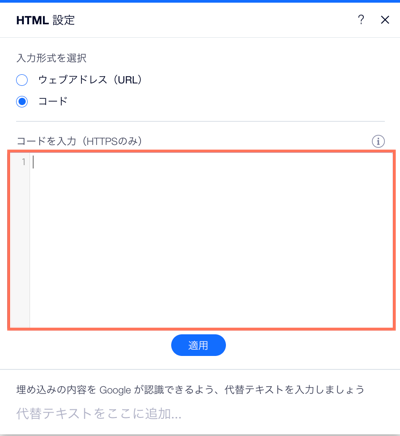
- エディタ右上で「公開する」をクリックします。
注意:複数の HTML 要素がある場合は、手順を繰り返して、各要素が HTTPS コードのみを使用していることを確認してください。
重要:
古いオペレーティングシステムでは、最新の SSL サーバ証明書を認識できない場合があります。
サイトの SSL サーバ証明書に問題があるということではありません。問題を解決するには、Apple または Windows から利用可能な最新のオペレーティングシステム(OS)にデバイスを更新してください。
サイトの SSL サーバ証明書に問題があるということではありません。問題を解決するには、Apple または Windows から利用可能な最新のオペレーティングシステム(OS)にデバイスを更新してください。

